Article Number: 000204902
Dell Data Vault Control Device (DDV Device) mostra un punto esclamativo giallo in Device Manager
Summary: Dell Data Vault Control Device (DDV Device) non può essere disinstallato a causa di una schermata blu durante l'installazione, la disinstallazione o l'aggiornamento di SupportAssist (SA). ...
Article Content
Symptoms
Prodotti interessati:
- SupportAssist
- SupportAssist per PC aziendali
Sistemi operativi interessati:
- Windows 10 20H2, 21H2
- Windows 11 22H2
Dell Data Vault Control Device (DDV Device) presenta un punto esclamativo giallo in Device Manager.
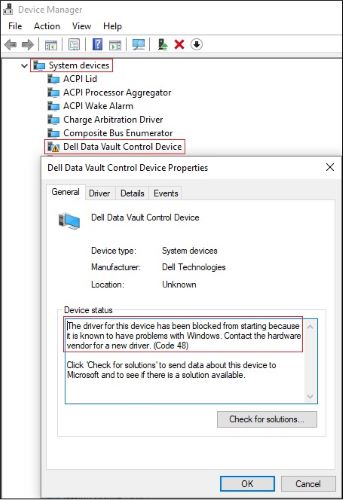
Figura 1. (solo in inglese) Dell Data Vault Control Device mostra un punto esclamativo giallo
Cause
Microsoft ha bloccato l'avvio del driver per Dell Data Vault Control Device perché presenta problemi con Windows.
Nota:
- Le applicazioni Dell potrebbero aver installato DDV e devono averlo rimosso, in quanto è EOL.
- Il problema è specifico della versione del sistema operativo Windows e non della versione dell'applicazione Dell.
Resolution
Caso 1
Duplicare Dell Data Vault Control Device con un punto esclamativo giallo

Figura 2. (solo in inglese) Duplicare Dell Data Vault Control Device con un punto esclamativo giallo
- Aprire Device Manager > Espandere System devices.
- Cliccare con il tasto destro del mouse sul primo Dell Data Vault Control Device > Cliccare su Uninstall device > deselezionare Delete the driver software for this device > Cliccare sul pulsante Uninstall.
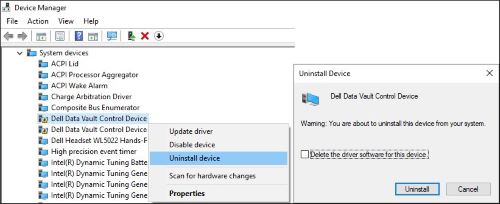
Figura 3. (solo in inglese) Disinstallare il primo Dell Data Vault Control Device
- Ripetere il passaggio 2 per altri Dell Data Vault Control Devices.
- Cliccare con il tasto destro del mouse sull'ultimo Dell Data Vault Control Device > Cliccare su Uninstall device > Selezionare Delete the driver software for this device > Cliccare sul pulsante Uninstall.
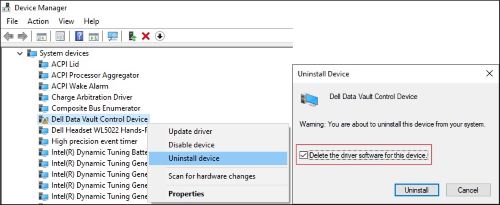
Figura 4. (solo in inglese) Deselezionare Delete the driver software for this device e disinstallare l'ultimo Dell Data Vault Control Device.
Caso 2
Singolo Dell Data Vault Control Device con un punto esclamativo giallo
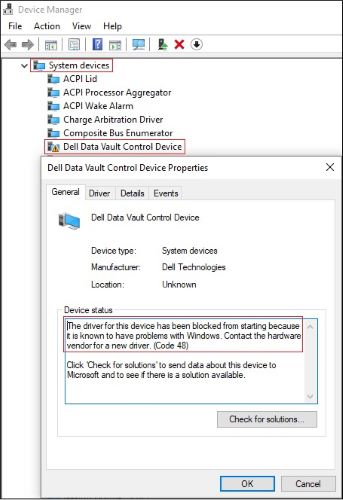
Figura 5. (solo in inglese) Dell Data Vault Control Device con un punto esclamativo giallo
- Aprire Device Manager > Espandere System devices.
- Cliccare con il tasto destro del mouse su Dell Data Vault Control Device > Cliccare su Uninstall device > Selezionare Delete the driver software for this device > Cliccare sul pulsante Uninstall.
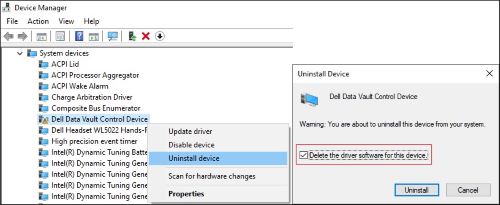
Figura 6. (solo in inglese) Deselezionare Delete the driver software for this device e disinstallare l'ultimo Dell Data Vault Control Device
Article Properties
Affected Product
SupportAssist for Home PCs
Last Published Date
13 Nov 2023
Version
6
Article Type
Solution